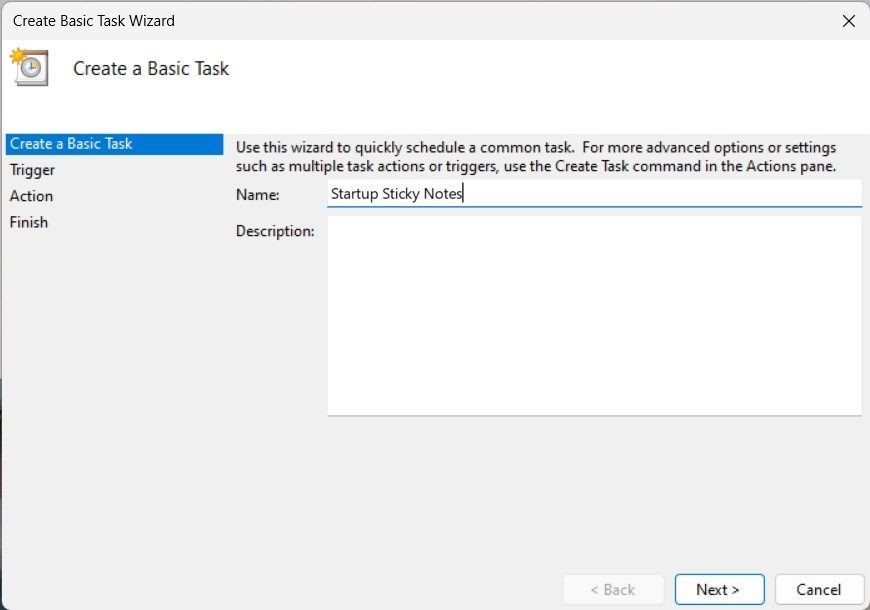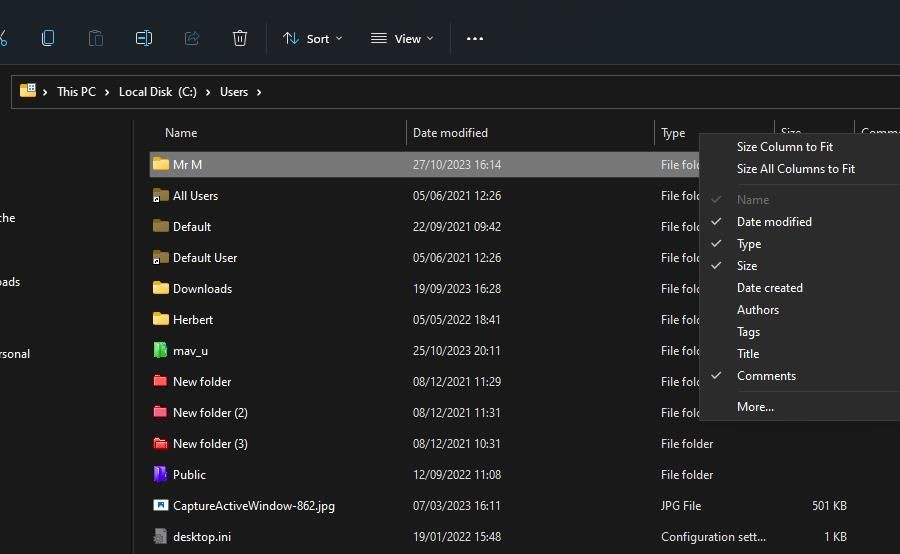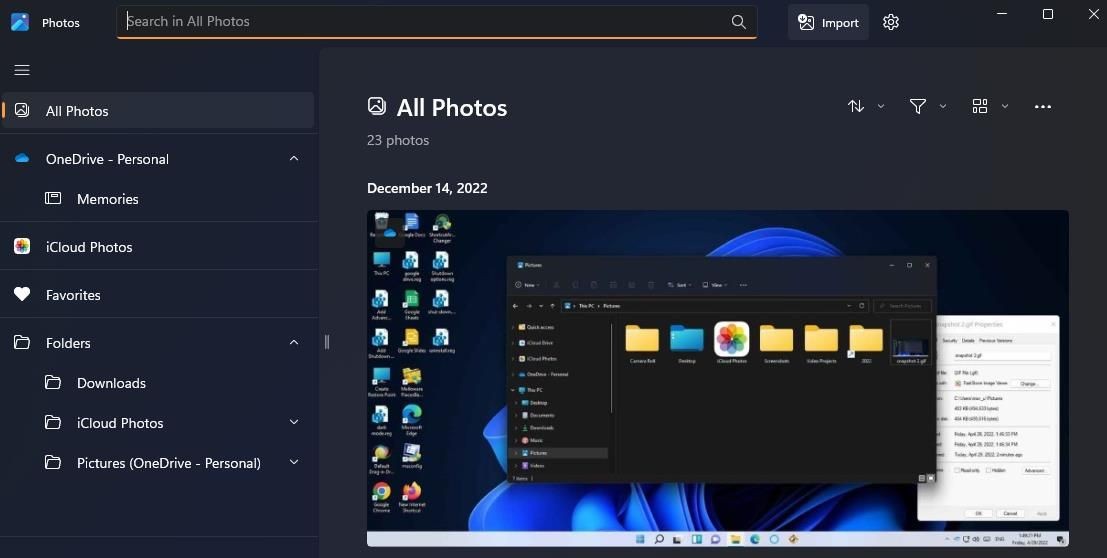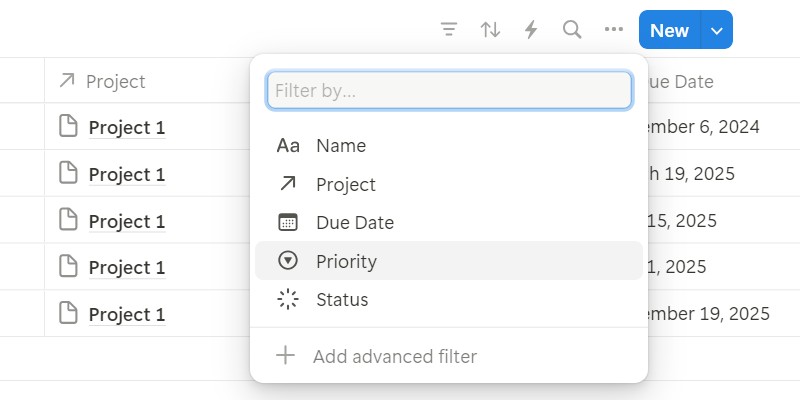Contents
- Cách Giữ Cho Máy Tính Windows Không Thể Truy Cập Khi Bạn Vắng Mặt
- 1. Cách Khóa Máy Tính Windows Sau Một Khoảng Thời Gian Được Đặt Sẵn Qua Local Security Policy
- 2. Cách Khóa Máy Tính Windows Sau Một Khoảng Thời Gian Không Hoạt Động Cụ Thể Qua Registry Editor
- Làm Việc Yên Tâm Trên Máy Tính Windows Với Tính Năng Khóa Tự Động
Trong thời đại công nghệ hiện nay, bảo mật máy tính không chỉ dừng lại ở việc cài đặt phần mềm diệt virus. Một trong những biện pháp quan trọng khác là hạn chế quyền truy cập vào các tài liệu trên máy tính của bạn khi bạn không có mặt. Bài viết này sẽ hướng dẫn bạn cách tự động khóa máy tính Windows sau một khoảng thời gian không hoạt động nhất định, đảm bảo an toàn cho dữ liệu cá nhân và công việc của bạn.
Cách Giữ Cho Máy Tính Windows Không Thể Truy Cập Khi Bạn Vắng Mặt
Bạn có thể sử dụng máy tính hoặc laptop ở nhiều nơi khác nhau, từ văn phòng, hội nghị đến các quán cà phê yêu thích. Đôi khi bạn cần rời khỏi máy tính để giải quyết công việc khác. Rất may, bạn có thể cài đặt để máy tính tự động khóa sau một khoảng thời gian không hoạt động nhất định, giúp bạn yên tâm khi rời khỏi bàn làm việc.
Ngoài ra, bạn cũng có thể khóa máy tính thủ công bằng cách nhấn tổ hợp phím Win + L hoặc Ctrl + Alt + Del và sau đó đăng xuất. Tuy nhiên, trong tình huống vội vã hoặc bị phân tâm, bạn có thể quên làm điều này. Vì vậy, hãy khám phá các phương pháp dưới đây để cấu hình máy tính Windows của bạn tự động khóa khi không có hoạt động sau một khoảng thời gian cụ thể.
1. Cách Khóa Máy Tính Windows Sau Một Khoảng Thời Gian Được Đặt Sẵn Qua Local Security Policy
Sử dụng Local Security Policy, bạn có thể thiết lập thời gian chính xác tính bằng giây sau đó máy tính sẽ tự động khóa. Đảm bảo bạn đã đăng nhập với tư cách quản trị viên để thực hiện việc này.
Local Security Policy chỉ có sẵn trên các phiên bản Windows 10 và 11 Pro, Education và Enterprise. Nếu bạn đang sử dụng phiên bản Home, hãy chuyển đến phương pháp thứ hai.
- Nhập Local Security Policy vào ô tìm kiếm của Windows. Chọn Local Security Policy dưới Best match để mở nó. Hoặc nhấn tổ hợp phím Win + R để mở hộp Run. Nhập secpol.msc vào thanh điều hướng Open và nhấn OK hoặc nhấn Enter để khởi chạy.
- Nhấp vào mũi tên xuống bên cạnh Local Policies trong ngăn bên trái để mở rộng.
- Nhấp vào Security Options để mở.
- Cửa sổ Security Options sẽ mở ra ở ngăn bên phải. Cuộn xuống đến chính sách có tên Interactive logon: Machine inactivity limit và nhấp đúp vào để mở thuộc tính của nó.
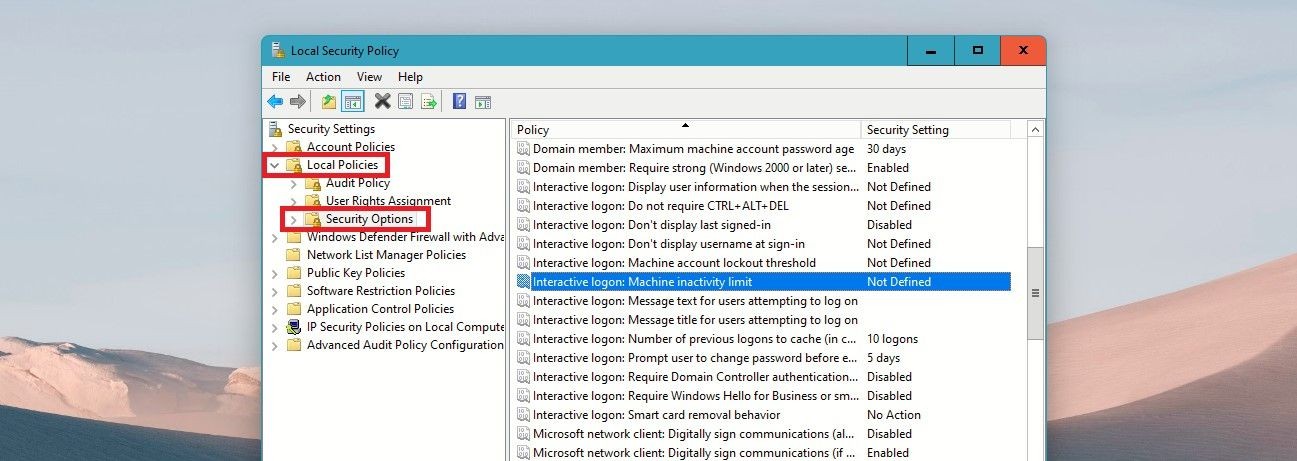 Máy tính sẽ bị khóa sau một khoảng thời gian không hoạt động
Máy tính sẽ bị khóa sau một khoảng thời gian không hoạt động - Trong phần Machine will be locked after, nhập thời gian tính bằng giây sau đó bạn muốn máy tính tự động khóa. Thời gian này là thời gian không hoạt động của máy tính hoặc thời gian máy tính ở trạng thái chờ. Bạn có thể nhập thời gian từ 0 đến 599940 giây. Trong hướng dẫn này, chúng ta sẽ nhập 300 giây, tương đương với năm phút. Bây giờ nhấp vào Apply và sau đó OK.
- Cuối cùng, đóng cửa sổ Local Security Policy và khởi động lại máy tính để thay đổi có hiệu lực.
Khi sử dụng máy tính, bạn sẽ thấy máy tính tự động khóa sau khi hết thời gian bạn đã đặt. Nếu ai đó cố gắng mở khóa máy tính khi bạn vắng mặt, họ sẽ phải nhập mật khẩu của bạn, giúp bảo vệ dữ liệu của bạn cho đến khi bạn quay lại.
Nếu bạn muốn hủy bỏ tính năng này và không muốn máy tính tự động khóa, chỉ cần mở lại chính sách Interactive logon: Machine inactivity limit trong Local Security Policy và thay đổi thời gian về 0 giây – đây là cài đặt mặc định và sẽ không khóa máy tính tự động.
2. Cách Khóa Máy Tính Windows Sau Một Khoảng Thời Gian Không Hoạt Động Cụ Thể Qua Registry Editor
Bạn có thể điều chỉnh cài đặt trong Registry Editor để cấu hình máy tính tự động khóa sau một khoảng thời gian nhất định. Phương pháp này áp dụng cho Windows Home và tất cả các phiên bản Windows khác.
Tuy nhiên, bạn cần cẩn thận khi thay đổi trong registry và chỉ nên thực hiện các thay đổi như hướng dẫn dưới đây mà không thay đổi bất kỳ thứ gì khác. Nên tạo điểm khôi phục trong Windows trước khi thay đổi cài đặt registry. Nếu có sự cố, bạn có thể khôi phục máy tính về trạng thái làm việc cuối cùng.
Bây giờ, hãy khám phá cách khóa máy tính tự động qua Registry Editor.
-
Nhập Registry Editor vào ô tìm kiếm của Windows và chọn Registry Editor dưới Best match. Hoặc sử dụng một trong nhiều cách mở Registry Editor trong Windows 11.
-
Nhấp vào Yes trên cửa sổ UAC.
-
Trong ngăn bên trái, sử dụng đường dẫn sau để đến khóa registry System: HKEY_LOCAL_MACHINESOFTWAREMicrosoftWindowsCurrentVersionPoliciesSystem
-
Nhấp vào khóa System trong ngăn bên trái và các thành phần của nó sẽ mở ra ở ngăn bên phải. Cuộn xuống để tìm InactivityTimeoutSecs DWORD.
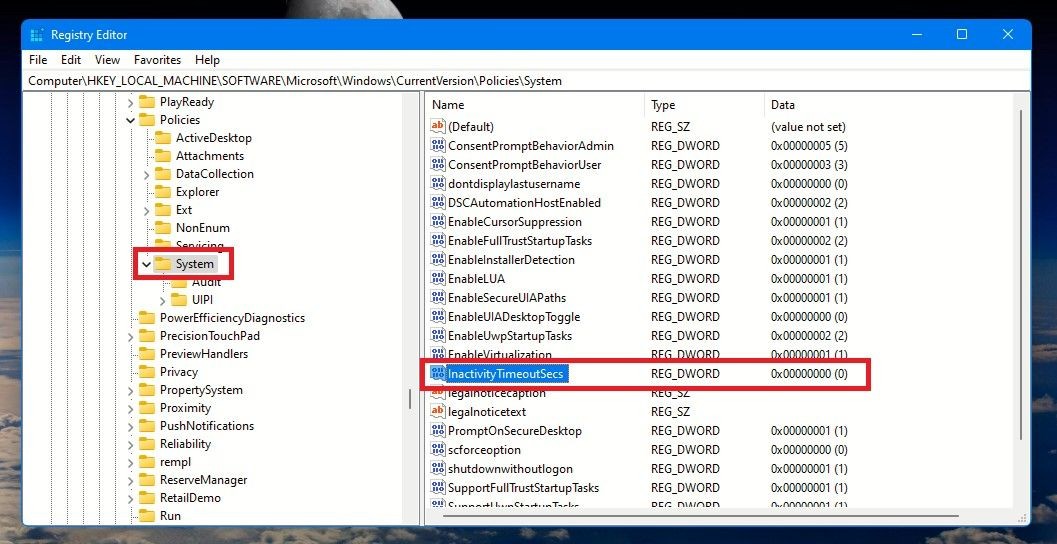 Cuộn đến InactivityTimeoutSecs trong khóa System
Cuộn đến InactivityTimeoutSecs trong khóa System -
Nhấp đúp vào InactivityTimeoutSecs DWORD để thay đổi giá trị của nó. Chọn Decimal dưới Base, và dưới Value data, nhập một số từ 0 đến 599940 – đây là thời gian tính bằng giây sau đó máy tính sẽ tự động khóa. Như trong phương pháp Local Security Policy, chúng ta sẽ đặt thời gian là 300 giây hoặc năm phút. Bây giờ nhấn OK.
-
Trong trường hợp bạn không tìm thấy InactivityTimeoutSecs DWORD trong registry, bạn có thể tạo nó. Nhấp chuột phải vào thư mục khóa System trong ngăn bên trái hoặc nhấp chuột phải vào một khoảng trống trong ngăn bên phải của khóa System. Chọn New, sau đó chọn DWORD (32-bit) Value.
Một giá trị mới sẽ được tạo trong ngăn bên phải. Đặt tên nó là InactivityTimeoutSecs. Sau đó nhấn Enter.
-
Bây giờ nhấp đúp vào InactivityTimeoutSecs DWORD, và nhập thời gian sau đó bạn muốn máy tính tự động khóa.
-
Cuối cùng, đóng Registry Editor và khởi động lại máy tính để áp dụng các thay đổi.
Bây giờ máy tính của bạn sẽ tự động khóa nếu bạn không sử dụng hoặc vắng mặt sau thời gian bạn đã đặt trong Registry Editor. Nếu bạn đang sử dụng máy tính Windows 11, bạn cũng có thể khám phá một số cách khác để khóa máy tính.
Để ngừng máy tính tự động khóa, hãy thay đổi giá trị của InactivityTimeoutSecs DWORD trong Registry Editor bằng cách đặt thời gian về 0 giây.
-
Tại sao tôi nên tự động khóa máy tính?
Tự động khóa máy tính giúp bảo vệ dữ liệu cá nhân và công việc của bạn khỏi những người không có quyền truy cập khi bạn vắng mặt. -
Phương pháp nào dễ sử dụng hơn: Local Security Policy hay Registry Editor?
Local Security Policy dễ sử dụng hơn vì nó không yêu cầu bạn thay đổi các thiết lập phức tạp trong registry. Tuy nhiên, nó chỉ có sẵn trên một số phiên bản Windows. -
Tôi có thể thay đổi thời gian khóa máy tính sau khi đã thiết lập không?
Có, bạn có thể thay đổi thời gian bằng cách quay lại Local Security Policy hoặc Registry Editor và điều chỉnh giá trị thời gian theo ý muốn. -
Tôi nên đặt thời gian khóa máy tính là bao lâu?
Thời gian khóa máy tính nên được đặt dựa trên mức độ an ninh mà bạn cần. Thông thường, từ 5 đến 10 phút là hợp lý cho hầu hết người dùng. -
Có cách nào khác để khóa máy tính ngoài hai phương pháp trên không?
Có, bạn có thể sử dụng Dynamic Lock với điện thoại của mình hoặc sử dụng các phần mềm bảo mật khác có chức năng tự động khóa máy tính. -
Nếu tôi quên mật khẩu, tôi có thể làm gì?
Nếu bạn quên mật khẩu, bạn có thể sử dụng các công cụ phục hồi mật khẩu hoặc liên hệ với bộ phận hỗ trợ kỹ thuật của Microsoft. -
Tôi có thể tắt tính năng tự động khóa máy tính khi cần không?
Có, bạn có thể tắt tính năng này bằng cách đặt thời gian về 0 giây trong Local Security Policy hoặc Registry Editor.
Tạp Chí Mobile luôn cập nhật những thông tin hữu ích về Hệ điều hành Windows. Hãy tham khảo thêm tại chuyên mục Windows để biết thêm nhiều mẹo và thủ thuật hữu ích.
Làm Việc Yên Tâm Trên Máy Tính Windows Với Tính Năng Khóa Tự Động
Bây giờ, bạn không cần lo lắng về việc ai đó truy cập vào máy tính của bạn hoặc công việc của bạn bị đánh cắp khi bạn vắng mặt. Sử dụng một trong các phương pháp trên để tự động khóa máy tính sau một khoảng thời gian nhất định.
Bạn cũng có thể khám phá cách thiết lập Dynamic Lock bằng điện thoại của mình để tự động khóa máy tính khi bạn rời xa nó.